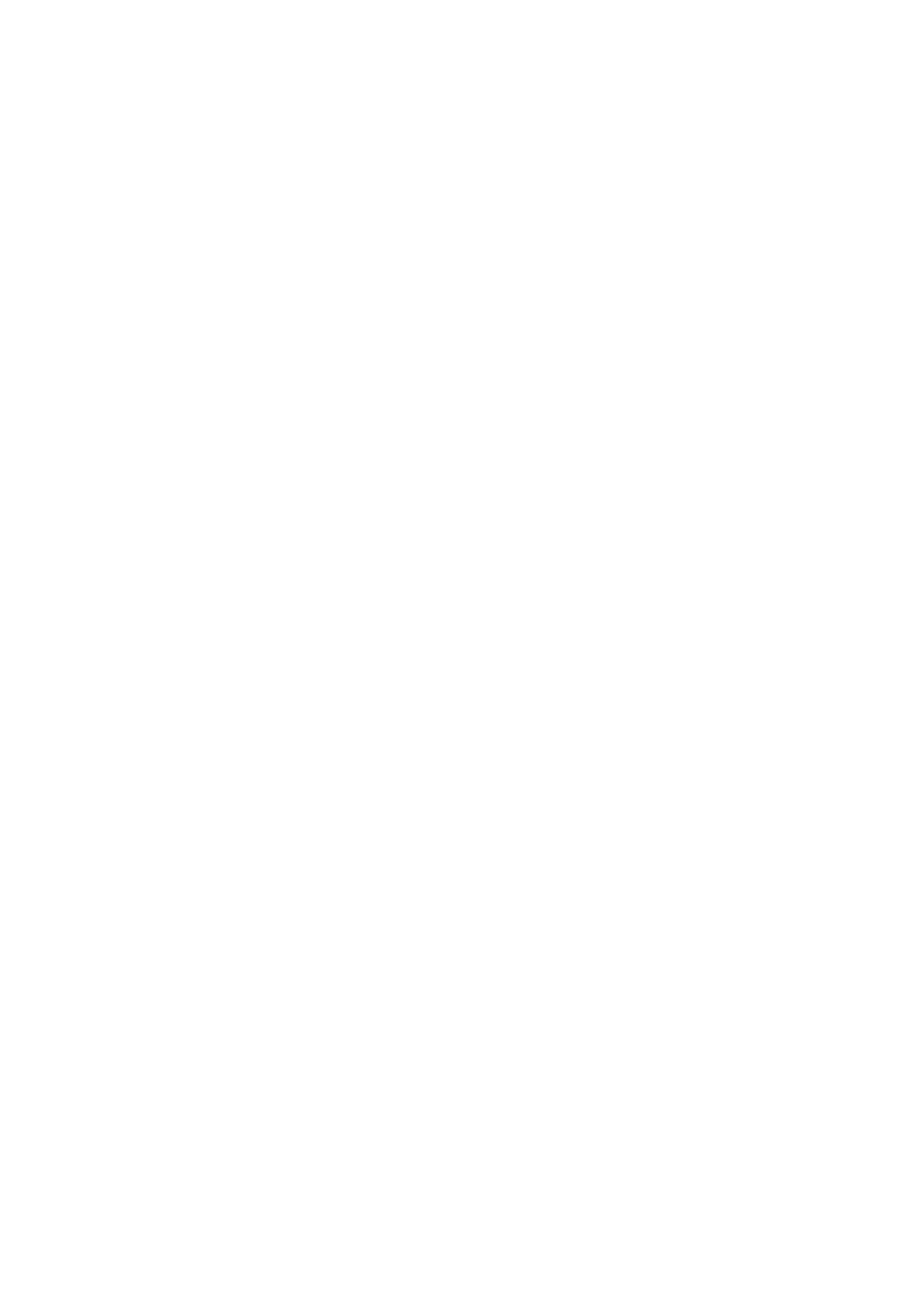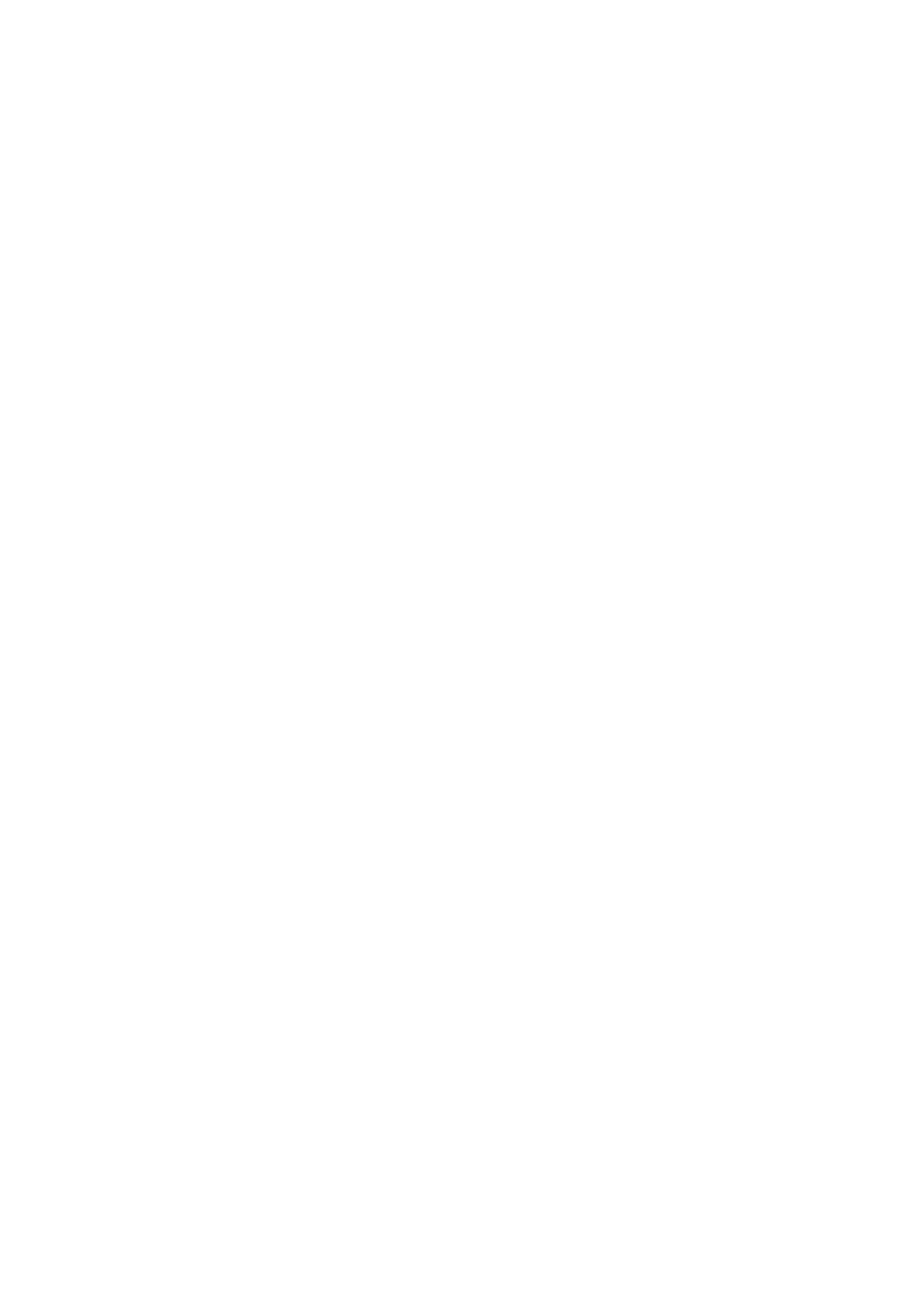
Entfernen des Prozessor- und Kühlkörpermoduls...................................................................................................108
Entfernen des Prozessors vom Prozessor- und Kühlkörpermodul........................................................................109
Installieren des Prozessors im Prozessor- und Kühlkörpermodul............................................................................111
Installieren eines Prozessor- und Kühlkörpermoduls................................................................................................ 114
Optionales IDSDM- oder vFlash-Modul...........................................................................................................................115
Entfernen des IDSDM- oder vFlash-Moduls............................................................................................................. 116
Installieren des IDSDM oder vFlash-Moduls..............................................................................................................116
Entfernen der Mikro-SD-Karte....................................................................................................................................117
Einsetzen der MicroSD-Karte..................................................................................................................................... 118
Netzwerktochterkarte....................................................................................................................................................... 119
Entfernen der Netzwerktochterkarte........................................................................................................................ 119
Einsetzen einer Netzwerktochterkarte.....................................................................................................................120
Laufwerksrückwandplatine................................................................................................................................................121
Laufwerkzuordnung.....................................................................................................................................................122
Entfernen der Laufwerkrückwandplatine..................................................................................................................123
Installieren der Laufwerkrückwandplatine.................................................................................................................124
Kabelführung...................................................................................................................................................................... 126
Systembatterie....................................................................................................................................................................131
Austauschen der Systembatterie................................................................................................................................131
Optionales USB 3.0-Modul............................................................................................................................................... 132
Entfernen des USB 3.0-Moduls................................................................................................................................. 132
Installieren des USB 3.0-Moduls................................................................................................................................ 133
Optionaler interner USB-Speicherstick...........................................................................................................................134
Auswechseln des internen USB-Speichersticks.......................................................................................................134
Optionales optisches Laufwerk........................................................................................................................................135
Entfernen des optischen Laufwerks..........................................................................................................................135
Installieren eines optischen Laufwerks...................................................................................................................... 136
Netzteileinheiten................................................................................................................................................................ 137
Hot-Spare-Funktion.....................................................................................................................................................138
Entfernen eines Netzteilplatzhalters......................................................................................................................... 138
Einsetzen des Netzteilplatzhalters.............................................................................................................................138
Entfernen des Netzteils...............................................................................................................................................139
Installieren des Netzteils..............................................................................................................................................140
Anweisungen zur Verkabelung eines Gleichstrom-Netzteils..................................................................................140
Stromzwischenplatine....................................................................................................................................................... 142
Entfernen der Stromzwischenplatine........................................................................................................................142
Installieren einer Stromzwischenplatine.................................................................................................................... 143
Systemplatine..................................................................................................................................................................... 144
Entfernen der Systemplatine......................................................................................................................................144
Installieren der Systemplatine.....................................................................................................................................146
Wiederherstellen der Service-Tag-Nummer mit Easy Restore....................................................................................147
Manuelles Aktualisieren der Service-Tag-Nummer..................................................................................................147
Modul Vertrauenswürdige Plattform...............................................................................................................................148
Upgrade des Trusted Platform Module.....................................................................................................................148
Initialisieren des TPM für BitLocker-Benutzer..........................................................................................................149
Initialisieren des TPM 1.2 für TXT-Benutzer.............................................................................................................149
Bedienfeld........................................................................................................................................................................... 149
Entfernen des linken Bedienfelds...............................................................................................................................149
Installieren des linken Bedienfelds..............................................................................................................................150
Entfernen des Bedienfelds...........................................................................................................................................151
Inhaltsverzeichnis
5